Для начала импорта прикреплений пациентов выберите пункт основного меню Услуги => Импорт прикреплений пациентов. Перед Вами откроется окно с одноименным названием (рис. 14.4.4).
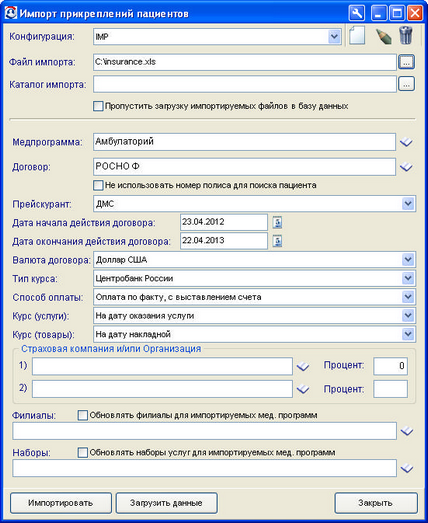
Рисунок 14.4.4. Окно настройки и запуска импорта прикреплений пациентов
В выпадающем списке Конфигурация укажите нужную конфигурацию импорта. Кнопки справа от поля предназначены для настройки выбранной конфигурации и создания новых конфигураций, подробнее читайте раздел Конфигурация импорта.
В выбранной конфигурации импорта может быть указана информация о размещении файлов импорта, тогда поля Файл импорта или Каталог импорта должны быть заполнены. Если же оба пустые, то в поле Файл импорта с помощью кнопки … укажите путь и название импортируемого файла. При импорте данных из несколько файлов, оставьте поле Файл импорта пустым и укажите путь в поле Каталог импорта.
Данные из файла импорта могут быть закачаны в таблицы импорта базы данных МЕДИАЛОГ при настройке конфигурации. В этом случае рекомендуется установить флажок Пропустить загрузку импортируемых файлов в базу данных. Указанный параметр может оказаться нужным и в случае прерывания долговременного импорта с ошибкой по timeout.
Далее при необходимости укажите значения параметров договора и медицинской программы, если эти параметры не заданы в файле (файлах) импорта. Подробнее о параметрах договора и медицинской программы см. в разделах Договоры и Медицинские программы. Параметры целесообразно заполнять в окне запуска импорта в случае, когда файл импорта содержит данные по прикреплению пациентов к одной медицинской программе. Следует учитывать, что при импорте данных приоритет имеют значения параметров, заданные в файле импорта. Если они не найдены, то берутся значения, заданные в окне запуска импорта.
Установите флажок Не использовать номер полиса для поиска пациента, если не требуется производить поиск потенциальных дубликатов импортируемого пациента по его номеру полиса. Таким образом, если флажок снят, система проверяет, существует ли уже такой номер полиса в рамках договора, и, если он существует, выдает пациента в списке потенциальных двойников. Если же флажок установлен, проверка не производится.
В окне Импорт прикреплений пациентов полезными могут оказаться следующие опции:
·Обновлять филиалы для импортируемых мед. программ — если установлен флажок и заполнено поле Филиалы с помощью предложенного справочника, то при создании новой медицинской программы в ее параметры будут добавлены указанные филиалы, как место оказания услуг по медицинской программе;
·Обновлять наборы услуг для импортируемых мед. программ — если установлен флажок и заполнено поле Наборы с помощью предложенного справочника, то при создании новой медицинской программы в ее параметры будут добавлены указанные наборы услуг, оказываемых по медицинской программе;
·Не обновлять прикрепления (всегда создавать новые) — параметр позволяет создавать в базе данных новые записи о прикреплении даже при изменении только сроков прикрепления, когда номер полиса и медицинская программа остаются неизменными.
Перед запуском импорта необходимо завершить работу с файлом (файлами) прикреплений и закрыть их.
Нажмите кнопку Импортировать, чтобы запустить процесс импорта. Для выхода из окна запуска импорта нажмите кнопку Закрыть.
Если появилось сообщение "Этот импорт уже выполняется другим пользователем" (рис. 14.4.5), то в окне Предупреждение нажмите одну из кнопок:
·Послать сообщение, чтобы отправить сообщение пользователю, выполняющему импорт по указанной конфигурации в данный момент;
·Закрыть, чтобы закрыть сообщение без каких-либо дальнейших действий.

Рисунок 14.4.5. Блокировка импорта прикреплений
Если сообщения не появилось, то через некоторое время после начала импорта (период зависит от объема импортируемых данных) перед Вами откроется окно Статистика импорта: Импорт прикреплений пациентов (рис. 14.4.6), в котором будет отображаться информация о выполнении импорта.
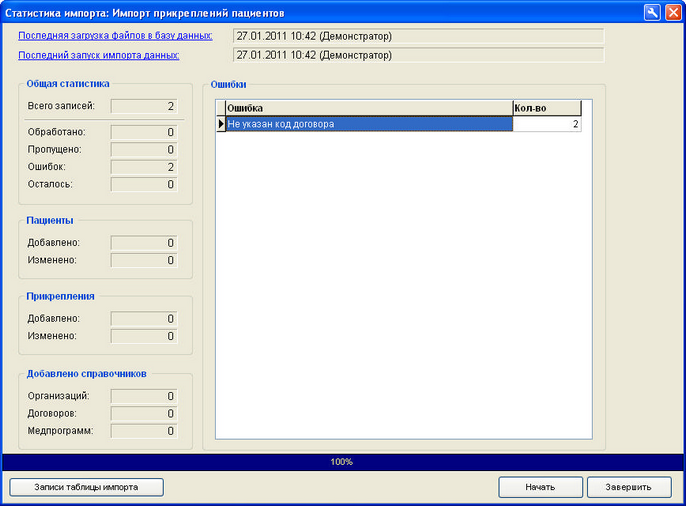
Рисунок 14.4.6. Статистика импорта: импорт прикреплений пациентов
В верхней части окна указано, кем и когда была выполнена Последняя загрузка файлов в базу данных, а также кем и когда был выполнен Последний запуск импорта данных. При нажатии на каждую из этих ссылок открывается Журнал процесса импорта прикреплений, в котором можно посмотреть подробную информацию о завершенных импортах.
В левой части окна отображается информация о ходе выполнении импорта на текущий момент: количество обработанных и пропущенных записей, количество созданных и измененных пациентов и прикреплений, а также количество добавленных записей в справочниках организаций, договоров и медицинских программ.
В центральной части окна появляются сообщения об обнаруженных ошибках в импортируемых данных. Для просмотра детальной информации нажмите кнопку Записи таблицы импорта в нижней части окна. Для каждой импортируемой записи в таблице импорта в поле _STATUS заполняется статус обработки: 0 (не обработана), 1 (пропущена), 100 (успешно обработана). При возникновении ошибки описание ошибки фиксируется в поле _ERR_TEXT.
В нижней части окна Статистика импорта расположена бегущая строка, показывающая процент обработанных (в том числе, проимпортированных) данных. Кнопки Начать и Завершить позволяют в любой момент прервать, а затем продолжить процесс импорта.
При нажатии на кнопку Начать может также появиться сообщение "Этот импорт уже выполняется другим пользователем" (см. выше).
Если импорт завершен без ошибок, то выдается сообщение "Все импортируемые записи были успешно обработаны".
Если в процессе импорта найдены какие-либо ошибки (например, "Не указан код договора"), выдается сообщение "Все бесконфликтные записи успешно обработаны. Остались необработанными только конфликтные записи. Устраните ошибки в таблице импорта и снова запустите импорт без загрузки исходных данных". В этом случае нужно открыть таблицу импорта кнопкой Записи таблицы импорта и отредактировать некорректные данные. Поля, которые можно редактировать, выделены зеленым цветом. После того, как записи исправлены, запустить импорт кнопкой Начать.
Если же в процессе импорта найдены конфликтные записи или записи-двойники, система предложит обработать их вручную и откроет окно Обработка конфликтных пациентов (рис. 14.4.7).
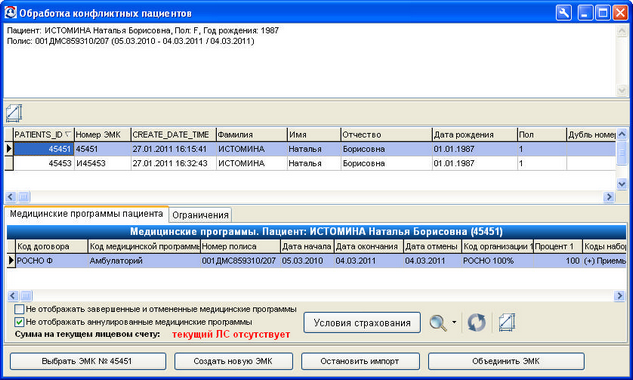
Рисунок 14.4.7. Выбор пациента при наличии потенциальных двойников
В верхнем разделе окна Обработка конфликтных пациентов указаны импортируемые данные о прикреплении пациента, которые система считает конфликтными. В центральной части отражается информация о найденных в базе данных МЕДИАЛОГ ЭМК пациентов и их прикреплениях. Необходимо с помощью кнопок в нижней части окна указать системе, что делать с импортируемой записью.
·Если найденные ЭМК принадлежат разным пациентам, то установите курсор на строке с ЭМК пациента, которому следует добавить прикрепление, и нажмите кнопку Выбрать ЭМК №.
·Если пациента с импортируемым прикреплением нет в базе данных МЕДИАЛОГ, то нажмите кнопку Создать новую ЭМК.
·Если неизвестно, что делать с конфликтной записью, то нажмите кнопку Остановить импорт.
·Если в базе данных МЕДИАЛОГ обнаружены несколько ЭМК одного пациента, то следует все данные переместить в одну ЭМК, для этого нажмите кнопку Объединить ЭМК. Подробнее об объединении ЭМК пациентов см. раздел ОБЪЕДИНЕНИЕ ЭМК ПАЦИЕНТОВ .
После разрешения всех конфликтов выдается сообщение "Все импортируемые записи были успешно обработаны".